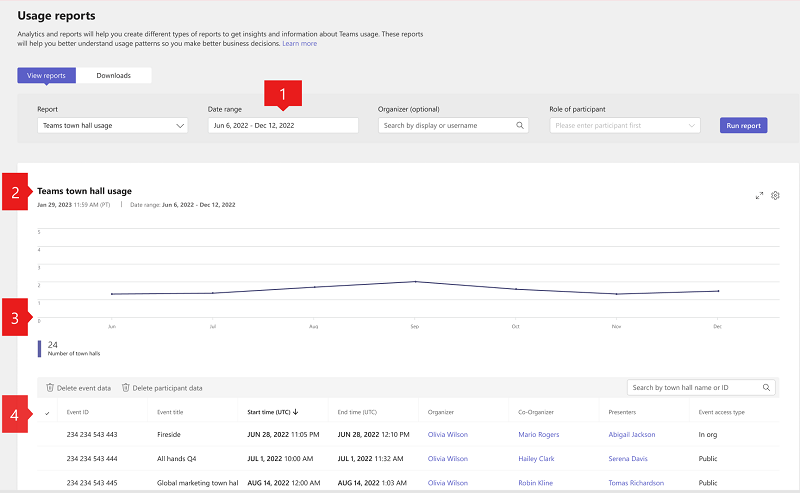Relatório de utilização da câmara municipal do Microsoft Teams
APLICA-SE A:![]() Reuniões
Reuniões ![]() Webinars
Webinars ![]() Câmaras Municipais sim
Câmaras Municipais sim
O relatório de utilização da câmara municipal do Teams no centro de administração do Microsoft Teams mostra-lhe a descrição geral da atividade da câmara municipal criada na sua organização. Enquanto administrador, pode ver as informações de utilização, incluindo o título do evento, o ID do evento, a hora de início, a hora de fim, o tipo de acesso a eventos e os nomes dos organizadores, apresentadores e co-organizadores de cada evento. Pode obter informações sobre as tendências de utilização e ver quem na sua organização agenda e produz câmaras municipais.
Ver o relatório de utilização da câmara municipal
- No painel de navegação esquerdo do centro de administração do Microsoft Teams, selecione Análise & relatórios Relatórios> deutilização. No separador Ver relatórios , em Relatório, selecione Relatórios de utilização da Câmara Municipal.
- Em Intervalo de datas, selecione um intervalo predefinido ou defina um intervalo personalizado. Pode definir um intervalo para mostrar dados até 90 dias, 45 dias antes e depois da data atual.
- Em Organizador, pode optar por mostrar apenas as câmaras municipais organizadas por um utilizador específico.
- Selecione Executar relatório.
Interpretar relatório
| Texto Explicativo | Descrição |
|---|---|
| 1 | O relatório de utilização da câmara municipal do Teams pode ser visto relativamente às tendências dos últimos 7 dias, 28 dias ou a um intervalo de datas personalizado definido por si. |
| 2 | Cada relatório tem uma data para quando foi gerado. O relatório reflete a atividade quase em tempo real quando a página é atualizada. |
| 3 |
|
| 4 | A mesa dá-lhe uma divisão de cada câmara municipal.
|
Nota
Mostramos um máximo de até 100 câmaras municipais que correspondem aos critérios actuais do relatório. Para ver mais câmaras municipais, aplique filtros de data para reduzir o tamanho da lista.